Klien Zoho Mail Desktop Lite
Client Zoho Mail Desktop Lite adalah aplikasi yang dapat diinstal gratis dan memungkinkan Anda mengakses Zoho Mail dari desktop atau laptop. Dengan semua kenyamanan dan kemudahan antarmuka web kami, akses Anda ke kotak masuk Zoho Mail akan semakin praktis dan cepat. Klien desktop disinkronkan dengan versi web kami, sehingga memudahkan transisi antara keduanya jika diperlukan.
Keunggulan Klien Zoho Mail Desktop
Meski mirip dengan aplikasi web, klien desktop memiliki beberapa keunggulan dibanding versi web.
- Aplikasi Klien Zoho Mail Desktop Lite memungkinkan akses mudah ke kotak masuk email Anda hanya dengan satu klik.
- Notifikasi desktop dan notifikasi lencana, sebagai tambahan untuk aplikasi di dok Anda, menyediakan visibilitas yang sangat dibutuhkan untuk email pribadi dan bisnis Anda.
- Tampilan tanpa bingkai yang disertakan dengan aplikasi membantu Anda mengelola email tanpa terganggu oleh tab-tab browser Anda.
- Berkat aplikasi Desktop yang dihosting secara lokal, waktu pemuatan menjadi minimal sehingga memastikan pengalaman pengguna yang lebih cepat.
Platform yang Didukung
Aplikasi klien Zoho Mail Desktop didukung di sistem Windows, Linux, dan Mac.
Platform | Versi yang Didukung |
| macOS | High Sierra 10.13 atau yang lebih baru |
Linux |
|
Windows |
|
Aplikasi dapat diinstal untuk ketiga sistem operasi dari halaman klien Zoho Mail Desktop Lite.
Prosedur penginstalan
macOS
- Buka halaman unduhan untuk mengunduh file PKG ke komputer yang ingin Anda instali aplikasi desktop.
- Buka file PKG untuk membuka jendela instalasi.
- Klik Continue (Lanjutkan).
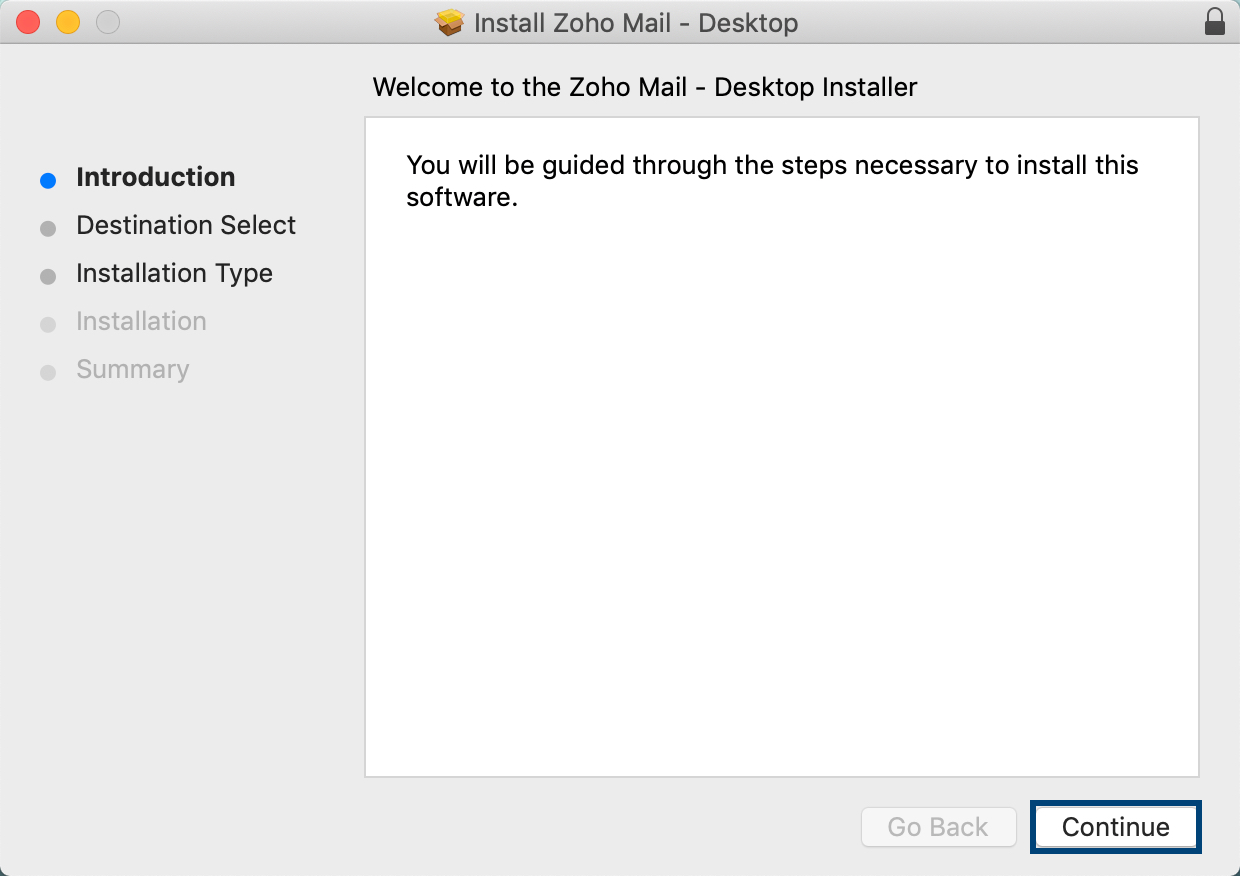
- Klik Install (Instal). Di titik ini, Anda dapat mengubah Lokasi Instalasi menggunakan opsi relevan yang tersedia.
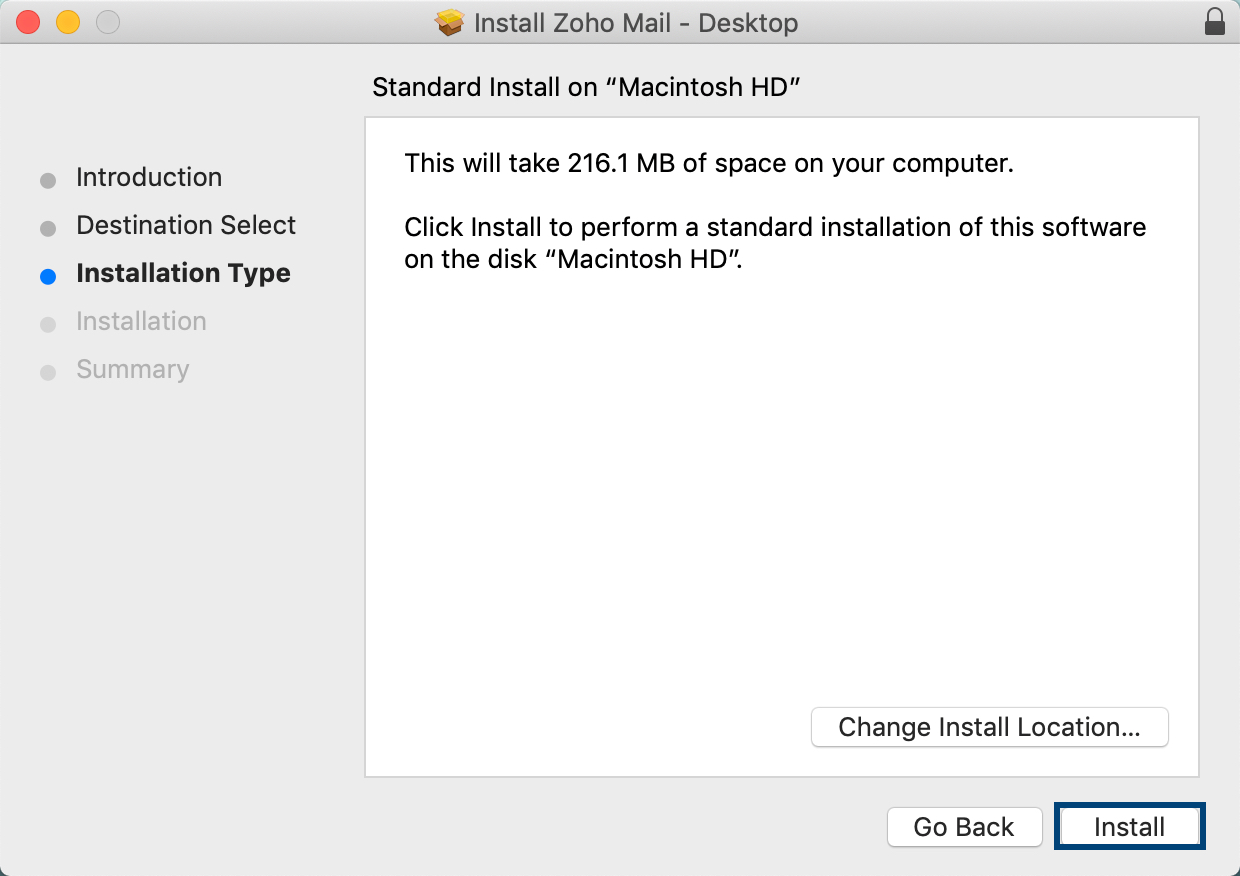
- Masukkan kata sandi mac Anda untuk mengautentikasi instalasi.
- Setelah instalasi selesai, klik Close.
- Luncurkan Aplikasi Zoho Mail Desktop dengan mengklik dua kali aplikasi di dalam folder Aplikasi atau dari dok.
Linux
- Buka halaman unduhan untuk mengunduh file yang sesuai.
- Buka file DEB untuk membuka jendela instalasi.
- Klik pada tombol Instal di Pusat Perangkat Lunak Linux untuk memulai proses instalasi.
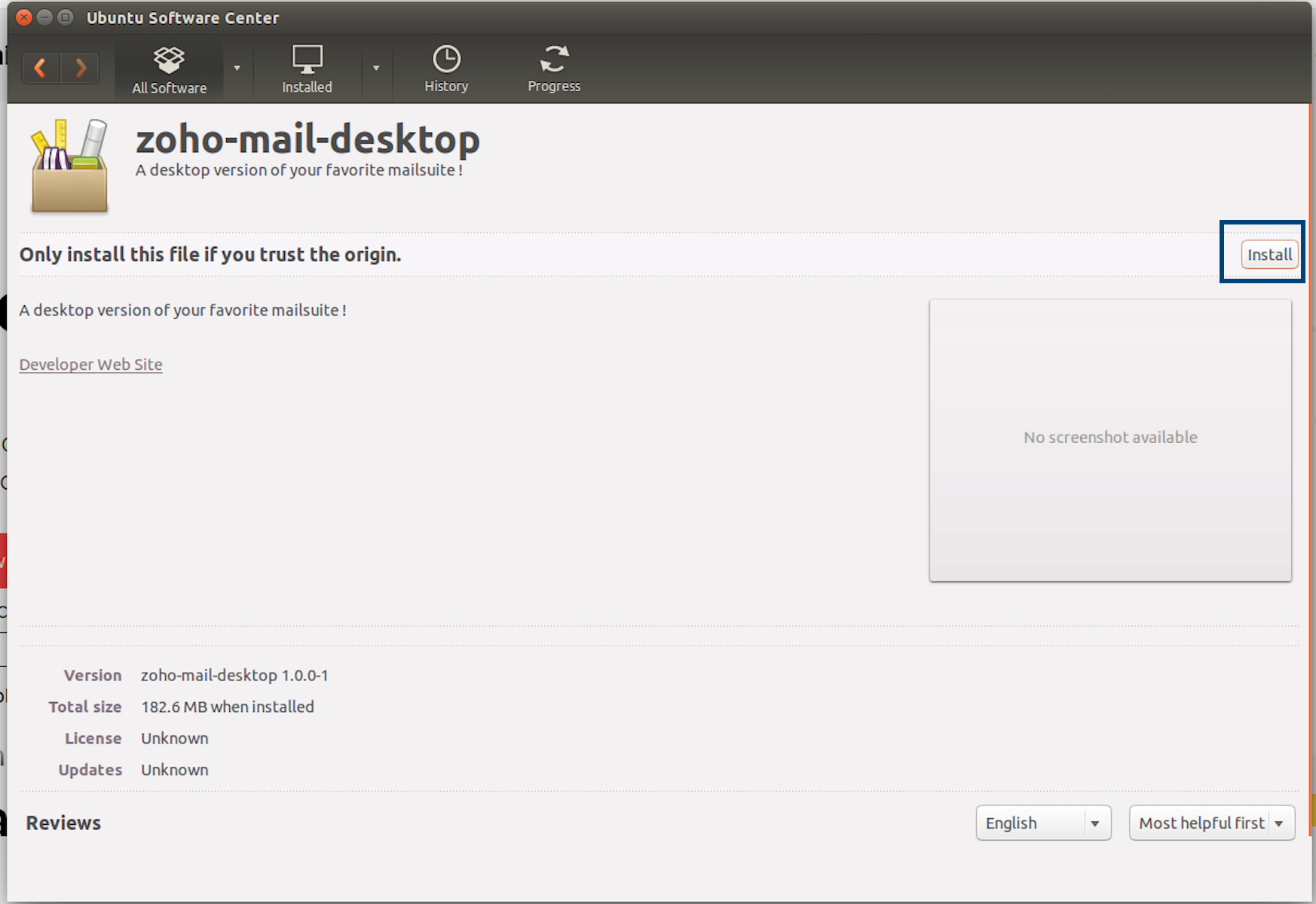
- Selain itu, Anda juga dapat menginstal aplikasi dari Terminal menggunakan dpkg.
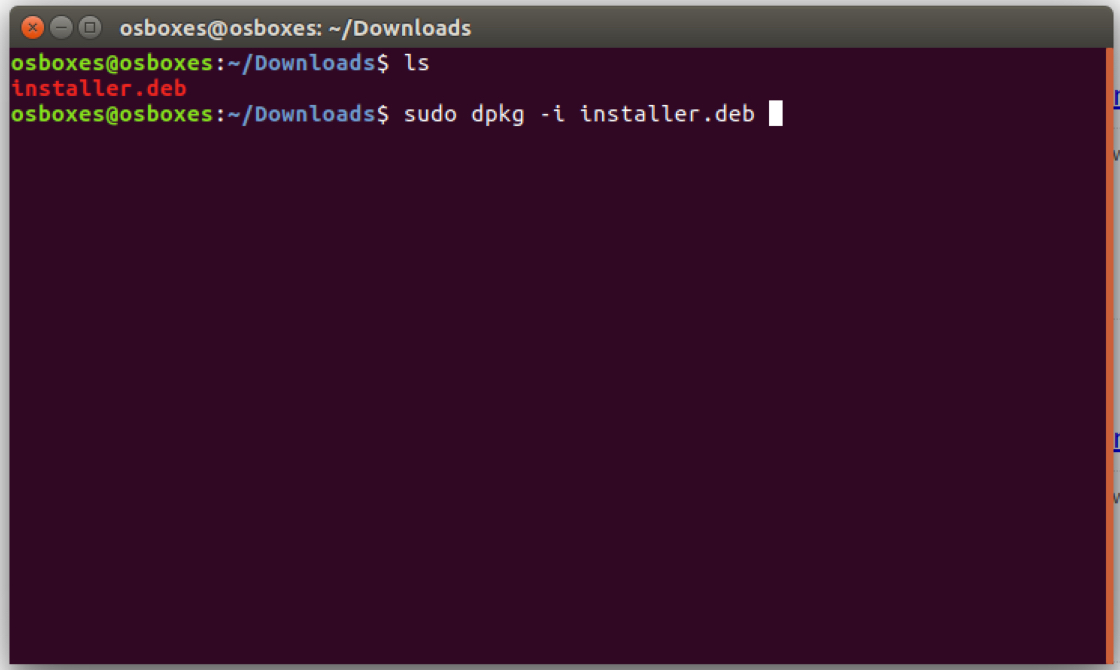
- Setelah instalasi, buka aplikasi dari Peluncur.
Windows
- Buka halaman unduhan untuk mengunduh file EXE yang sesuai.
- Buka file EXE untuk membuka jendela instalasi.
- Peringatan Kontrol Akun Pengguna akan ditampilkan. Klik Yes (Ya).
- Masukkan folder tujuan di jendela Penyiapan yang terbuka.
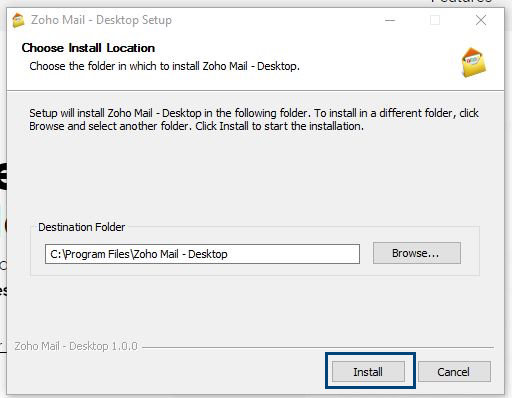
- Setelah instalasi selesai, klik Finish.
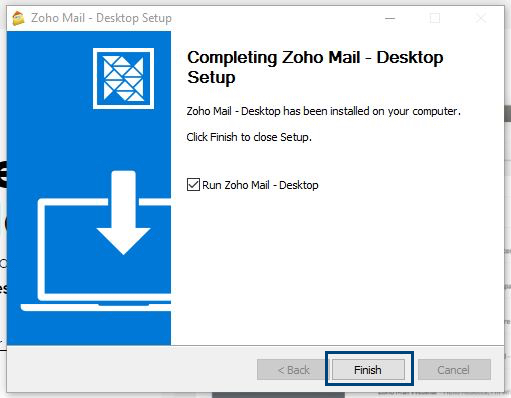
- Buka aplikasi dari Menu Start.
Opsi yang tersedia dalam Aplikasi Klien Desktop
Fitur yang tersedia di versi web Zoho Mail telah tersedia di aplikasi desktop. Opsi-opsi ini dapat diakses dari bilah alat aplikasi.
Buka di browser
Opsi ini membuka tampilan aplikasi klien Desktop saat ini di browser Anda. Ini memungkinkan Anda dengan mudah berpindah ke versi web dari aplikasi Zoho Mail Desktop. Opsi Buka di browser tersedia di daftar menurun Zoho Mail - Desktop pada bilah alat.

Edit
Menu Edit menyediakan opsi pengeditan biasa seperti Urungkan, Ulangi, Potong, Salin, Tempelkan, dll.

View (Lihat)

- Muat Ulang Aplikasi - Secara manual memperbarui aplikasi Desktop dan tidak menggunakan pintasan keyboard. (Berperilaku seperti tombol muat ulang di browser.)
- Tombol Layar Penuh - Memungkinkan Anda untuk memaksimalkan dan meminimalkan aplikasi tanpa menggunakan tombol bilah judul.
- Toggle Developer tools - Memungkinkan Anda mengakses alat pengembang dari dalam aplikasi.
- Unduhan - Membuka jendela popup yang menampilkan daftar semua lampiran yang diunduh. Jendela ini juga dapat diluncurkan menggunakan ikon
 di sudut kanan bawah aplikasi.
di sudut kanan bawah aplikasi. - Attachment viewer - Menampilkan semua lampiran Anda dalam satu tampilan terstruktur.
- Zoom - Opsi Perbesar, Perkecil, dan Reset Zoom tersedia untuk mengubah tampilan aplikasi sesuai kebutuhan.
- Auto Sync to Dark mode - Menyesuaikan ke tema Anda dan mengaktifkan mode malam saat pengaturan sistem Anda adalah mode gelap.
Menambahkan Akun

Anda dapat menambahkan beberapa akun di aplikasi desktop dengan opsi ini.
- Klik Accounts >> Add Account.
- Di popup yang muncul, masukkan kredensial akun yang ingin Anda tambahkan dan klik Sign in
Anda dapat menambahkan hingga 10 akun email di aplikasi Client Zoho Mail Desktop Lite.
Untuk beralih antarakun, pilih akun yang ingin Anda pakai di menu Accounts.

Untuk menghapus akun dari aplikasi, Anda cukup logout dari akun tersebut.
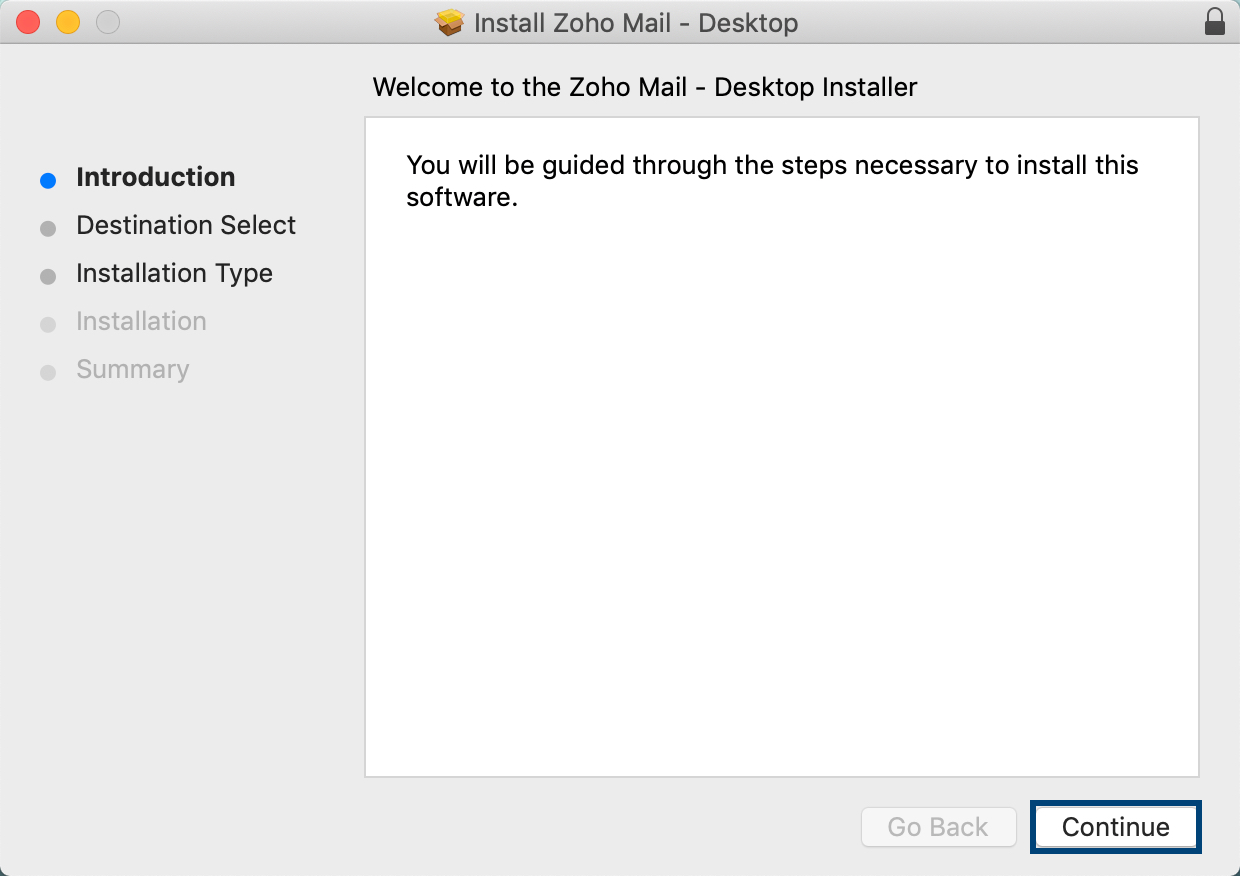
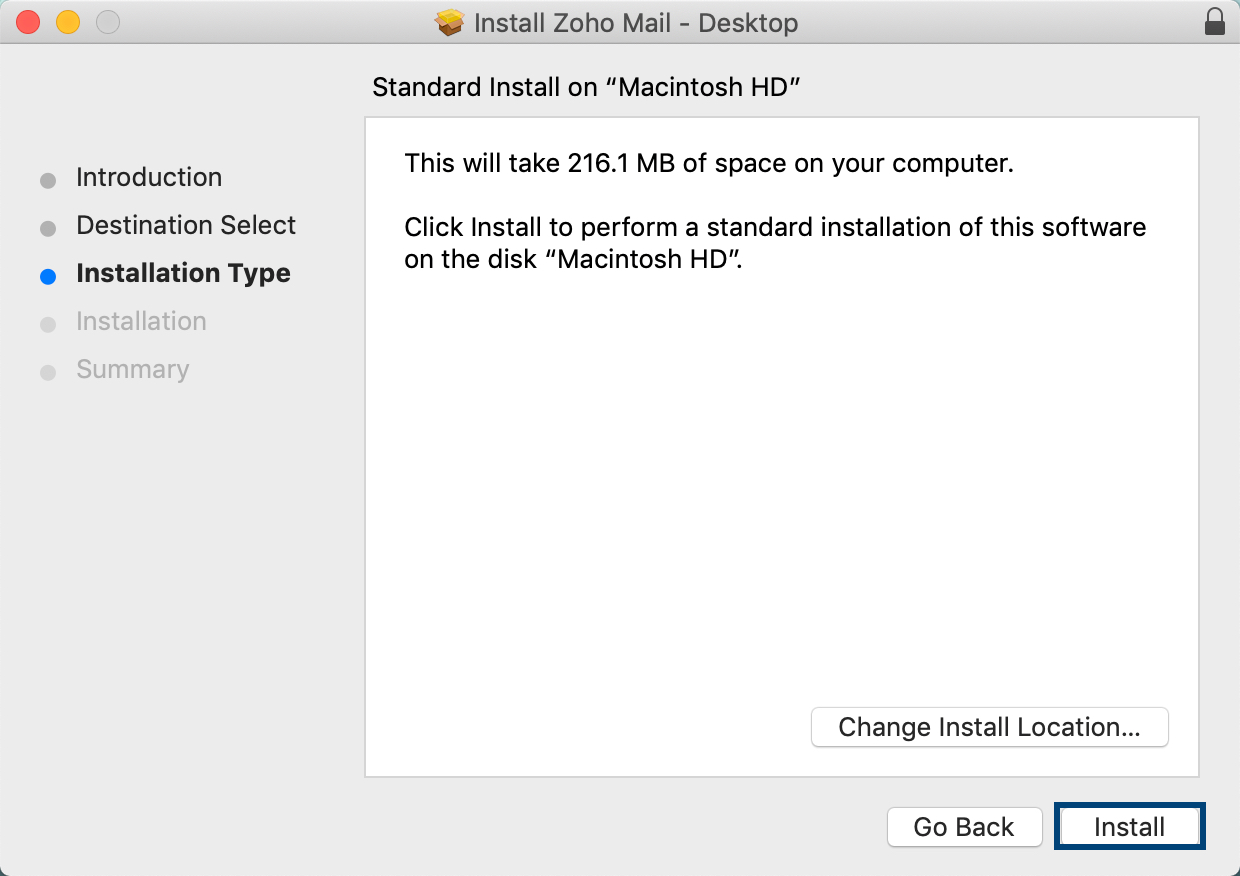
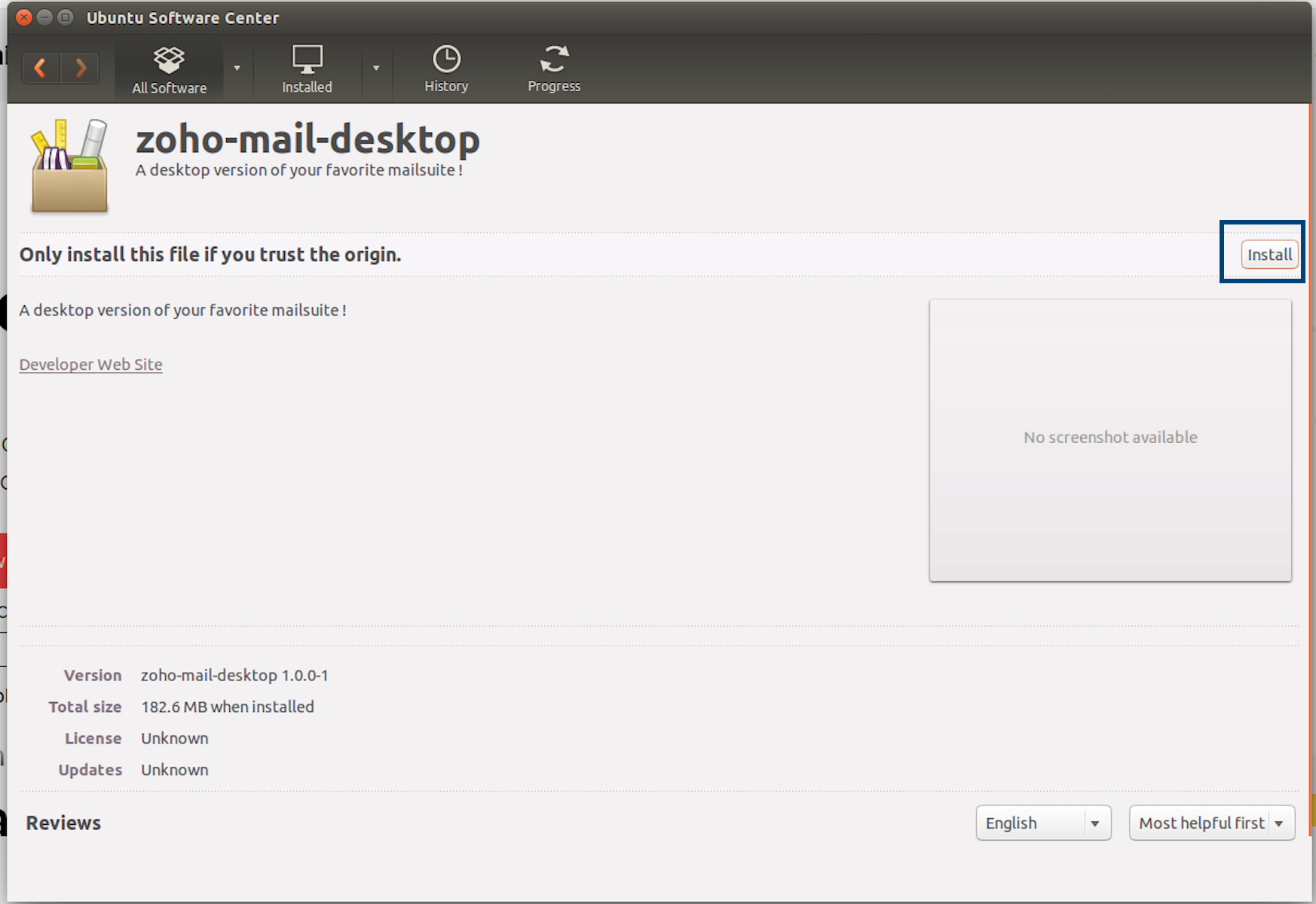
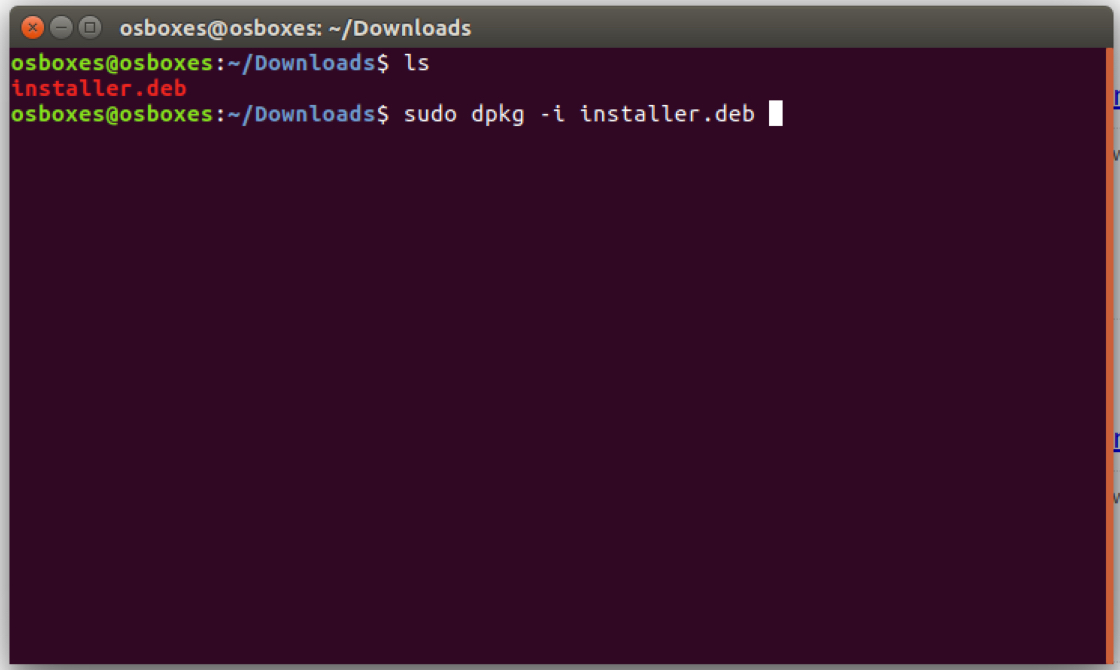
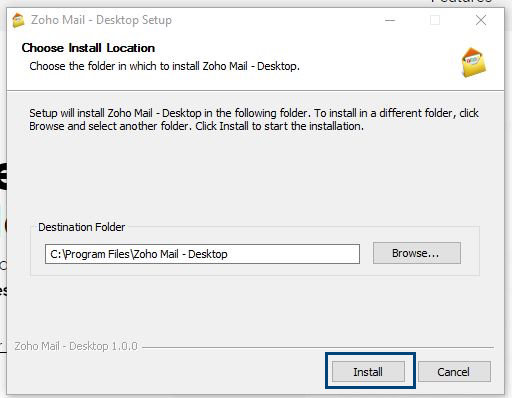
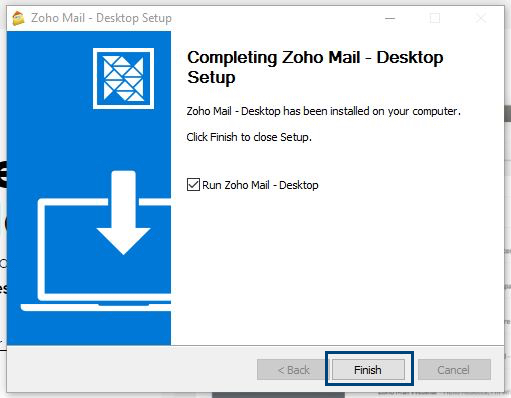
 di sudut kanan bawah aplikasi.
di sudut kanan bawah aplikasi.